Veamos los pormenores de la herramienta lazo, con sus diferentes variantes y utilidades para realizar selecciones en Photoshop.
La herramienta de lazo se encuentra entre las herramientas principales de Photoshop y tiene varias variantes, como el lazo poligonal o el lazo magnético. Todas ellas se encuentran clasificadas en un mismo lugar de la botonera de Photoshop, como se puede ver en esta imagen:
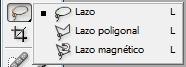
Podemos seleccionar cualquiera de estas herramientas con un clic con pulsación prolongada durante un segundo sobre el icono de Lazo. Todas las distintas herramientas de lazo sirven para hacer selecciones de áreas de la imagen, con la más variada gama de resultados.
Herramienta Lazo
El lazo a mano alzada es muy sencillo de utilizar y sobre todo muy rápido, pero los resultados muchas veces son poco precisos, no por la propia herramienta, sino porque el dibujo a mano alzada con el ratón permite poca precisión, ya que es fácil equivocarse y mover el ratón fuera de los límites que queríamos seleccionar. No obstante, para ciertos trabajos está bien conocerla porque nos aporta rapidez.
Herramienta Lazo Poligonal
Para más información y explicaciones consultar el artículo sobre las selecciones poligonales.
Aunque la herramienta de lazo poligonal permita hacer selecciones de polígonos (cuyos lados son rectas), cuantos más puntos pongamos al polígono más definida quedará la silueta. Sin duda de las herramientas de lazo es la que más versátil y útil nos parece.
Herramienta de Lazo Magnético
Para utilizar esta herramienta hacemos con el clic del ratón para comenzar la selección y luego simplemente se trata de rodear con el puntero del ratón el elemento a seleccionar, sin hacer nada más. Se irá realizando automáticamente la selección, que se adaptará a la silueta del elemento que queremos seleccionar y se irán colocando puntos de ancla para formar el área. Si queremos marcar manualmente un punto de ancla, simplemente hacemos clic sobre la imagen.
El lazo magnético es una ayuda que está bien para hacer selecciones de siluetas complejas, pero no siempre la selección saldrá perfecta, porque a veces Photoshop puede interpretar el fondo de imagen de manera incorrecta, lo que puede derivar en que la selección no se adapte exactamente a la silueta deseada. No obstante es una opción rápida y que ayuda bastante en ciertos casos y tiene opciones especiales que pueden ayudar a Photoshop a encontrar mejor el trazo que deseamos para la selección, como veremos a continuación.
Opciones de la herramienta de Lazo
Todas las variantes de la herramienta de lazo de Photoshop tienen algunas opciones especiales para modificar tus preferencias de dibujo de selecciones. Hay unas opciones comunes y la herramienta de lazo magnético tiene además unas opciones adicionales.Las opciones que tienen en común todas las herramientas de lazo aparecen en esta imagen:
Debes fijarte en el valor de calado, que permite poner un valor para hacer que la selección tenga un difuminado en los bordes. La caja de selección de suavizado permite que las líneas del borde de la selección no sean totalmente digitales, con cambios bruscos, sino que hace que se suavicen los bordes, lo que también se conoce como antialiasing. Obtén más información sobre estas opciones de las selecciones en el artículo Suavizado y calado de la selección.
La herramienta de lazo magnético tiene además otras opciones que nos pueden ayudar a que el comportamiento magnético de la herramienta se adapte mejor a la imagen donde estamos realizando la selección. En la siguiente imagen podemos ver estas opciones:
Entre estos posibles valores tenemos la anchura, que es el radio alrededor del ratón en el que Photoshop tratará de magnetizar el borde. El contraste de borde, que sirve para definir el contraste que tiene que haber entre la silueta y el fondo de la imagen, para que se ajuste el borde a la silueta. Por último la lineatura, que permite configurar la distancia de colocación entre puntos magnéticos.
Miguel Angel Alvarez
Fundador de DesarrolloWeb.com y la plataforma de formación online EscuelaIT. Com...